管理现有站点
备注
- 从 2022 年 10 月起,Power Apps 门户更名为 Power Pages。
- 此主题适用于旧版功能。 有关最新信息,请转到 Microsoft Power Pages 文档。
如果您通过 Power Apps 或 Power Pages 创建了一个站点(门户),当您登录主页上可用站点下的 Power Pages 时,它将可见。
要管理站点,选择站点的更多命令 (…),然后从下拉列表中的选项中选择操作。
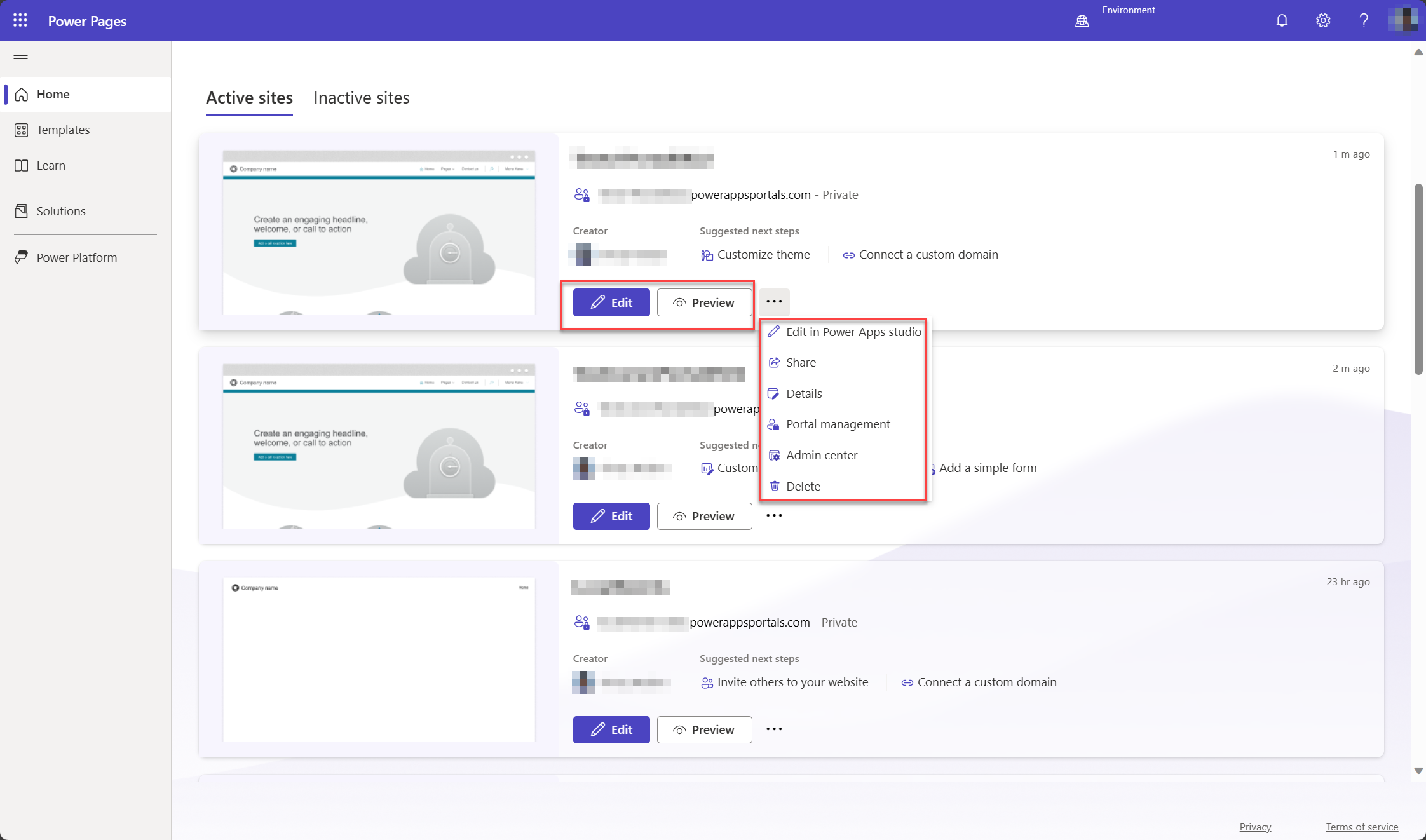
编辑
选择编辑在 Power Pages 设计工作室中打开站点。 如果您的站点是使用 Power Apps 门户创建的(您希望如此),您还可以选择在 Power Apps 门户中编辑来编辑站点的内容和组件。
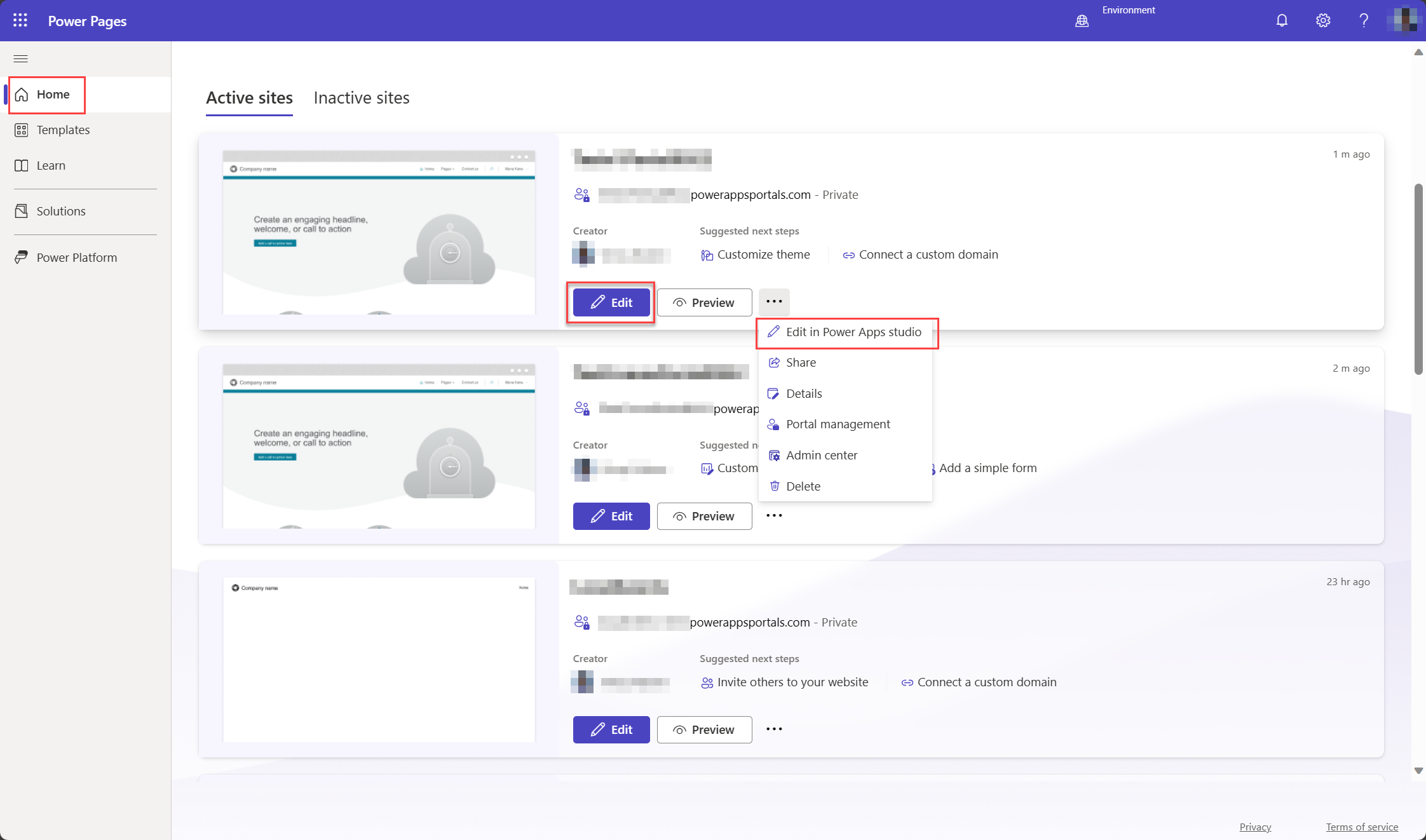
Power Apps 门户工作室需要电子邮件地址为 portaluser@powerappsportals.com 的联系人记录来使其某些功能正常工作。 首次编辑门户时,将自动创建此联系人记录。
此联系人记录创建可能在两种情况下失败:
- 您根据需要为“联系人”表设置了一个或多个字段。
- 您的站点具有业务逻辑(例如,用于限制联系人创建的同步插件或工作流)
在任何一种情况下,都会显示错误消息:
Contact creation failed
A contact with an email address portaluser@powerappsportals.com must be created before you can edit your portal. Please create this contact manually.
当您看到此错误消息时,使用电子邮件地址 portaluser@powerappsportals.com 手动创建联系人记录来解决错误。
预览
打开门户可预览网站。 此选项将帮助您按照门户对客户的显示查看门户。
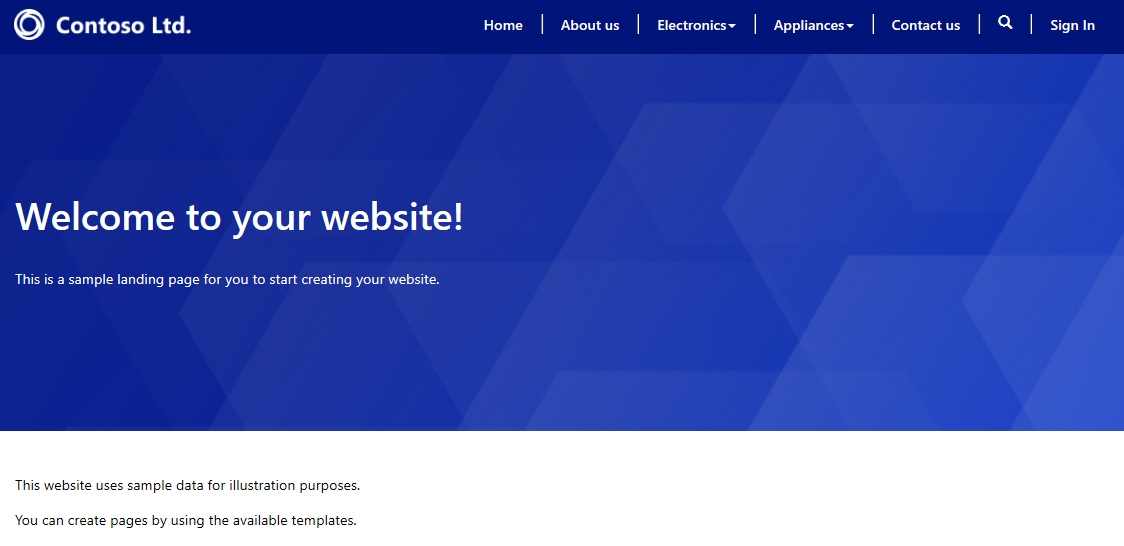
此外,也可以通过在 Power Apps 门户 Studio 中选择浏览网站打开门户浏览网站,以便查看已对网站进行的更改。 将使用该网站的 URL 在新标签页中打开该网站。
分享
与具有查看权限的用户共享您的门户网站地址。
与内部用户共享
若要与内部用户共享门户,首先必须创建安全角色,然后为用户分配该安全角色,使其可使用此门户。
备注
作为 Microsoft Dataverse 用户,如果您没有门户表的相应权限,可能会看到“您无权查看此环境中的解决方案”。 或“您无权查看此环境中的网站”之类错误。 建议您在相应的 Dataverse 数据库中担任系统管理员安全角色。
步骤 1:创建安全角色
在共享此门户窗格中创建安全角色下选择安全角色。 将显示配置的所有安全角色的列表。
在“操作”工具栏上,选择新建。
在新安全角色窗口中,输入角色名称。
为门户中使用的所有表设置权限。
完成安全角色配置时,在工具栏上选择保存并关闭。
有关安全角色和特权的信息,请参阅安全角色和特权。
步骤 2:将用户分派给安全角色
在共享此门户窗格中,在向安全角色分派用户下选择用户。 将显示所有用户的列表。
选择要为其分派安全角色的用户。
选择管理角色。
备注
如果在命令栏上无法看到管理角色按钮,必须通过将 URL 中的 forceUCI 设置为 0 来更改客户端。 例如,https://<org_url>/main.aspx?pagetype=entitylist&etn=systemuser&forceUCI=0
在管理用户角色对话框中,选择您之前创建的安全角色,然后选择确定。
与外部用户共享
您的门户应该以匿名方式运行,并且外部用户可以访问。 如果要尝试用于管理外部用户的角色和权限的高级功能,请参阅配置在门户中使用的联系人、为门户邀请联系人、为门户创建 Web 角色、分配表权限。
管理中心
显示门户设置,并可用于更改门户的名称。 您还可以为您的门户和高级操作设置许可,如通过 Power Apps 门户管理中心管理门户和使用站点设置。
许可
对于生产门户,根据您的环境许可设置,内部用户许可和外部用户许可部分在门户的设置面板可见。 详细了解 Power Apps 每应用计划 即付即用。
备注
当您从门户的详细信息页面工具栏设置项打开它时,内部用户许可和外部用户许可部分在门户设置面板中不可见。
Delete
删除门户和托管资源。 删除门户时,其 URL 将变为不可访问。 删除门户不影响环境中的所有门户配置或解决方案,它们将保持原样。 如果要从环境中完全删除门户配置,请手动删除门户配置。 要进行删除,使用门户管理应用程序,并删除门户的相应网站记录。
备注
- 如果权限不足,无法删除门户,将显示以下错误。
Permission denied
You do not have sufficient privileges to delete the portal [Name] portal.
您必须具有系统管理员角色才能删除门户。 此外,还必须是 Microsoft Entra ID 中门户应用程序的负责人。 创建门户的用户默认为负责人,可以删除门户。 有关将自己添加为负责人的信息,请参阅将自己添加为 Microsoft Entra 应用程序的负责人。 - 当您删除门户,然后使用不同的 URL 创建新门户时,必须配置身份验证提供程序配置来使新门户能够正常工作。 若要配置身份验证提供程序,请转到身份验证配置入门。
完全删除门户
若要了解如何完全删除门户,请转到删除门户。
详细信息
显示详细信息,如门户的负责人,门户的创建和上次修改日期和时间,门户的 URL,以及标识提供者设置。